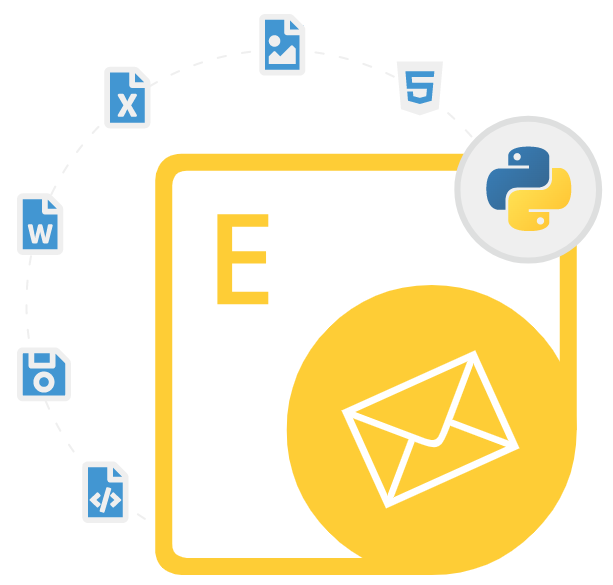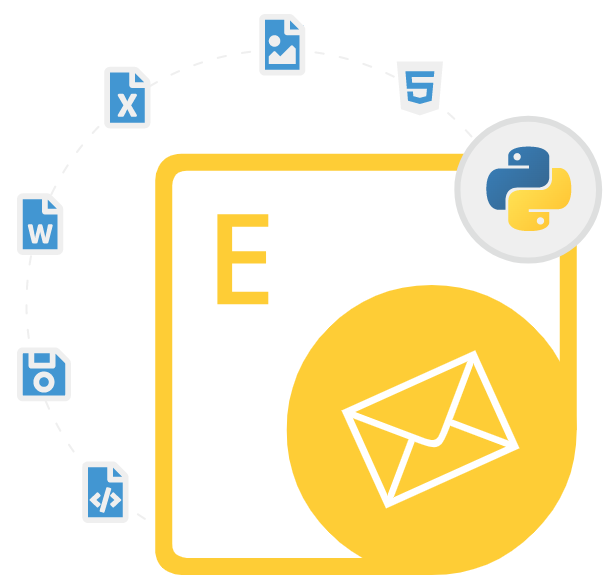
Aspose.Email for Python via .NET
মাইক্রোসফ্ট আউটলুক ইমেলগুলি প্রক্রিয়া করার জন্য পাইথন API
একটি শক্তিশালী পাইথন ইমেল প্রসেসিং API যা অ্যাপয়েন্টমেন্ট যোগ করতে, ইমেল বিষয়বস্তু বের করার পাশাপাশি ইমেল বার্তা তৈরি, সম্পাদনা এবং রূপান্তর করতে দেয়;
Aspose.Cells Cloud SDK for Go একটি শক্তিশালী এবং নির্ভরযোগ্য ক্লাউড-ভিত্তিক সমাধান যা সফ্টওয়্যার বিকাশকারীদের কাজ করতে দেয় ক্লাউডে এক্সেল ফাইল সহ। Go এর জন্য Aspose.Cells Cloud SDK ব্যবহার করার অন্যতম প্রধান সুবিধা হল এটি ক্লাউড-ভিত্তিক। এর মানে হল যে আপনি যেকোনো জায়গা থেকে এবং যেকোনো ডিভাইসে সহজেই আপনার এক্সেল ফাইল অ্যাক্সেস করতে পারবেন। তাই ব্যবহারকারীদের কোনো সফ্টওয়্যার ইনস্টল করতে হবে না বা ফাইল সামঞ্জস্যের সমস্যা নিয়ে চিন্তা করতে হবে না এবং সবকিছুই ক্লাউডে নিরাপদে পরিচালনা করা হয়। উইন্ডোজ, লিনাক্স, ম্যাক ওএস এবং আরও অনেক কিছুর মতো বিস্তৃত অপারেটিং সিস্টেমের জন্য সফ্টওয়্যার অ্যাপ্লিকেশন তৈরি করতে SDK ব্যবহার করা যেতে পারে৷
Aspose.Cells Cloud SDK for Go-তে বৈশিষ্ট্যের একটি সমৃদ্ধ সেট অন্তর্ভুক্ত রয়েছে যা সফ্টওয়্যার বিকাশকারীদের অনেক এক্সেল-সম্পর্কিত কাজগুলিকে স্বয়ংক্রিয় করতে সাহায্য করতে পারে, যেমন জটিল গণনা করা, সেল ফর্ম্যাট করা, চার্ট যোগ করা এবং আরও অনেক কিছু। এটি পরিচালনা করা খুবই সহজ এবং কিছু জনপ্রিয় Microsoft Excel ফাইল ফরম্যাটের জন্য সমর্থন প্রদান করেছে যেমন XLS, XLSX, XLSB, XLSM, XLT, XLTX, XLTM, ODS, XML, CSV, TSV, TXT (TabDelimited), HTML, MHTML, DIF, PDF, XPS, TIFF, SVG, SXC, FODS এবং আরও অনেক কিছু। Aspose.Cells Cloud SDK সফ্টওয়্যার বিকাশকারীরা তাদের এক্সেল ফাইলগুলিকে একটি পাসওয়ার্ড দিয়ে সুরক্ষিত করতে পারে সেইসাথে পাসওয়ার্ড দ্বারা সুরক্ষিত অরক্ষিত ফাইলগুলিকেও সুরক্ষিত করতে পারে৷
Go এর জন্য Aspose.Cells Cloud SDK পরিচালনা করা খুব সহজ এবং এতে বেশ কিছু উন্নত বৈশিষ্ট্য অন্তর্ভুক্ত রয়েছে যা সফ্টওয়্যার বিকাশকারীদের মাইক্রোসফ্ট এক্সেল স্প্রেডশীটগুলি পরিচালনা করতে সক্ষম করে, যেমন স্বয়ংক্রিয় ফিল্টারিং প্রয়োগ করা, পিভট টেবিলগুলি পরিচালনা করা, শর্তসাপেক্ষ বিন্যাস পরিচালনা করা, ListObject বা টেবিলে রূপান্তর করা কক্ষের পরিসর, সারি এবং কক্ষগুলি পরিচালনা করুন, এক্সেল ওয়ার্কশীটে পাঠ্য অনুসন্ধান করুন এবং প্রতিস্থাপন করুন, ওয়ার্কবুকে একটি পটভূমি যোগ করুন, একটি ওয়ার্কশীটে আকৃতি সন্নিবেশ করান, একটি এক্সেল ওয়ার্কশীটে একটি পিভট টেবিল যুক্ত করুন, একটি এক্সেল ওয়ার্কশীটে সারি লুকান, স্বয়ংক্রিয়ভাবে ফিট কলামগুলি ওয়ার্কবুক এবং আরও অনেক কিছুতে।
Aspose দিয়ে শুরু করা। .NET এর মাধ্যমে পাইথনের জন্য ইমেল
.NET এর মাধ্যমে পাইথনের জন্য Aspose.Email ইনস্টল করার সুপারিশ করার উপায় হল Pypi ব্যবহার করা। একটি মসৃণ ইনস্টলেশনের জন্য অনুগ্রহ করে নিম্নলিখিত কমান্ডটি ব্যবহার করুন৷
Pypi এর মাধ্যমে .NET এর মাধ্যমে পাইথনের জন্য Aspose.Email ইনস্টল করুন
pip install Aspose.Email-for-Python-via-NET পাইথন API এর মাধ্যমে ইমেল বার্তা তৈরি করুন এবং পাঠান
Aspose.Email for Python .NET এর মাধ্যমে সফ্টওয়্যার ডেভেলপারদের জন্য স্ক্র্যাচ থেকে নতুন ইমেল বার্তা তৈরি করা সহজ করে তোলে, যেমন ফ্রম, টু, সাবজেক্ট এবং বডি নতুন তৈরি করা মেল বার্তার সাথে সহজেই সংযুক্ত করা যায়। লাইব্রেরিতে ইমেল বার্তা পরিচালনার জন্য বেশ কিছু গুরুত্বপূর্ণ বৈশিষ্ট্য অন্তর্ভুক্ত করা হয়েছে, যেমন বিভিন্ন বৈশিষ্ট্য সহ একটি নতুন ইমেল তৈরি করা, একাধিক প্রাপককে ইমেল বার্তা পাঠানো, একটি পড়ার রসিদ অনুরোধ করা, ইমেল ঠিকানাগুলি একটি বন্ধুত্বপূর্ণ নামে পরিবর্তন করা, মেল বডি সেট করা, HTML বডি সেট করা, একটি ইমেলের তারিখ এবং সময় এবং আরও অনেক কিছু পান বা সেট করুন৷
পাইথনের মাধ্যমে ইমেল বার্তা পাঠানোর সময় একাধিক To, CC এবং BCC ঠিকানা ব্যবহার করুন
eml = ae.MailMessage()
eml.subject = "New MailMessage created with Aspose.Email for Python"
eml.html_body = "This line is in bold while this is normal text"
eml.from_address = "kashif.iqbal.aspose@domain.com"
eml.to.append(ae.MailAddress("to1@domain.com", "Recipient 1"))
eml.to.append(ae.MailAddress("to2@domain.com", "Recipient 2"))
eml.cc.append(ae.MailAddress("cc1@domain.com", "Recipient 3"))
eml.cc.append(ae.MailAddress("cc2@domain.com", "Recipient 4"))
# Send using Smtp Client
client = SmtpClient("smtp.gmail.com", 587, "username", "password")
client.send(eml)
পাইথন এপিআই এর মাধ্যমে ইমেল বার্তা বিষয়বস্তু বের করুন
Aspose.Email for Python এর মাধ্যমে .NET পাইথন অ্যাপ্লিকেশনের মধ্যে থাকা ইমেলগুলি থেকে ইমেল বার্তা সামগ্রী বের করার জন্য সমর্থন প্রদান করেছে। সফ্টওয়্যার বিকাশকারীরা সহজেই পাইথন কোডের কয়েকটি লাইনের সাথে স্ক্রিনে নির্বাচিত ইমেল বার্তা সামগ্রীগুলি প্রদর্শন করতে পারে। লাইব্রেরিটি এমন সহায়তাও প্রদান করেছে যা সফ্টওয়্যার বিকাশকারীদের ইমেল হেডারের পাশাপাশি ডিকোডেড হেডার মানগুলি বের করতে এবং তাদের নিজস্ব প্রয়োজন অনুসারে এটি ব্যবহার করতে দেয়। নিম্নলিখিত উদাহরণটি দেখায় কিভাবে ইমেল শিরোনামগুলি বের করতে হয় এবং পাইথন অ্যাপ্লিকেশনগুলির মধ্যে এটিকে স্ক্রিনে প্রদর্শন করতে হয়৷
কিভাবে পাইথন এপিআই এর মাধ্যমে ইমেল হেডার এক্সট্র্যাক্ট করবেন
# Create MailMessage instance by loading an EML file
message = MailMessage.load(dataDir + "email-headers.eml");
print("\n\nheaders:\n\n")
# Print out all the headers
index = 0
for index, header in enumerate(message.headers):
print(header + " - ", end=" ")
print (message.headers.get(index))
পাইথন অ্যাপের মধ্যে অ্যাপয়েন্টমেন্ট তৈরি ও পরিচালনা করুন
আউটলুক অ্যাপয়েন্টমেন্টের সাথে কাজ করার জন্য .NET এর মাধ্যমে পাইথনের জন্য Aspose.Email একটি খুব দরকারী লাইব্রেরি। লাইব্রেরি সফটওয়্যার ডেভেলপারদের নতুন অ্যাপয়েন্টমেন্ট তৈরি করতে এবং আইসিএস ফাইল ফরম্যাটে সংরক্ষণ করতে সক্ষম করে। আপনি আপনার অ্যাপয়েন্টমেন্টের জন্য বিভিন্ন বৈশিষ্ট্য সেট করতে পারেন, যেমন শুরুর তারিখ, শেষ তারিখ, বিবরণ, সংগঠক, অবস্থান, সারাংশ ইত্যাদি। আপনি সহজেই অ্যাপয়েন্টমেন্ট ফাইলটি মাইক্রোসফ্ট আউটলুকে খুলতে পারেন বা এমন কোনও প্রোগ্রাম যা একটি আইসিএস ফাইল লোড করতে পারে যা আউটলুক ক্যালেন্ডারে অ্যাপয়েন্টমেন্টের তথ্য যুক্ত করবে৷ লাইব্রেরিটি আইসিএস ফরম্যাটে একটি বিদ্যমান অ্যাপয়েন্টমেন্ট লোড করা, আইসিএস ফাইল থেকে একাধিক ইভেন্ট পড়া এবং লেখা, অ্যাপয়েন্টমেন্টে অংশগ্রহণকারীদের সেট স্ট্যাটাস ইত্যাদি সমর্থন করে।
কিভাবে Python API এর মাধ্যমে ICS ফাইলে একাধিক ইভেন্ট লিখতে হয়
saveOptions = IcsSaveOptions()
saveOptions.action = AppointmentAction.CREATE
writer = CalendarWriter(dataDir + "WriteMultipleEventsToICS_out.ics", saveOptions)
attendees = MailAddressCollection()
attendees.append("attendee@domain.com")
for i in range(10):
app = Appointment("Room 112", dt.datetime(2018, 5, 27, 22, 12, 11), dt.date(2018, 5, 28), "from@domain.com", attendees)
app.description = "Test body " + str(i)
app.summary = "Test summary:" + str(i)
writer.write(app)
পাইথনের মাধ্যমে আউটলুক স্টোরেজ ফাইলগুলি (OST, PST) পরিচালনা করুন
.NET এর মাধ্যমে পাইথনের জন্য Aspose.Email সফ্টওয়্যার বিকাশকারীদের তাদের নিজস্ব পাইথন অ্যাপ্লিকেশনের মধ্যে আউটলুক স্টোরেজ ফাইল (OST, PST) তৈরি এবং পরিচালনা করার ক্ষমতা দেয়। OST বা PST ফাইলগুলির সাথে কাজ করার জন্য লাইব্রেরিতে অনেকগুলি দরকারী বৈশিষ্ট্য উপলব্ধ রয়েছে, যেমন নতুন PST ফাইল তৈরি করা এবং এতে সাবফোল্ডার যোগ করা, বার্তাগুলি অনুসন্ধান করা, Outlook OST ফাইল পড়া এবং রূপান্তর করা, PST ফাইলগুলিকে বিভক্ত করা এবং মার্জ করা, ক্যালেন্ডার আইটেমগুলি পরিচালনা করা এবং PST ফাইলের ভিতরে পরিচিতি, PST ফাইলে বার্তাগুলির সাথে কাজ করা, Outlook PST ফাইল খোলা এবং পড়া, PST থেকে ফোল্ডার এবং fubFolders তথ্য পান এবং আরও অনেক কিছু। নিম্নলিখিত উদাহরণটি দেখায় কিভাবে Python API এর মাধ্যমে একটি একক PST-এ মার্জ করা যায়,
কিভাবে পাইথন এপিআই এর মাধ্যমে একাধিক পিএসটি একক পিএসটিতে একত্রিত করবেন
string dataDir = RunExamples.GetDataDir_Outlook();
string dst = dataDir + "Sub.pst";
totalAdded = 0;
try
{
using (PersonalStorage personalStorage = PersonalStorage.FromFile(dst))
{
// The events subscription is an optional step for the tracking process only.
personalStorage.StorageProcessed += PstMerge_OnStorageProcessed;
personalStorage.ItemMoved += PstMerge_OnItemMoved;
// Merges with the pst files that are located in separate folder.
personalStorage.MergeWith(Directory.GetFiles(dataDir + @"MergePST\"));
Console.WriteLine("Total messages added: {0}", totalAdded);
}
Console.WriteLine(Environment.NewLine + "PST merged successfully at " + dst);
}
catch (Exception ex)
{
Console.WriteLine(ex.Message + "\nThis example will only work if you apply a valid Aspose Email License. You can purchase full license or get 30 day temporary license from http:// Www.aspose.com/purchase/default.aspx.");
}